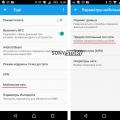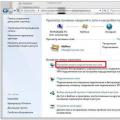Новость о том, что смартфоны по мощности начинки приближаются к настольным решениям, уже облетела земной шарик столько раз, что пристыдила взрывную волну от Царь-Бомбы. У LG V10 оперативной памяти столько же, сколько на компьютере, с которого я печатаю этот текст. Так на что, позволь спросить, тратить все эти портативные мощности? Разумеется, на эмулирование! Не эмалирование, а эмулирование, не путай. Mupen64 я уже опробовал, причём экспериментальную версию. А теперь настала очередь… целой операционной системы!
Разумеется, не я первый этот логический путь размышлений прошёл, и на данный момент имеется несколько способов эмуляции Windows на смартфоне. Я поочерёдно рассмотрю каждый вариант, и если всё будет хорошо, то выделю по статье на каждый рабочий для меня способ. На данный момент их не так много.
QEMU. Это бесплатная программа с открытым кодом, эмулирующая программное обеспечение Intel x86. Штучка мощная, кросс-платформенная и весьма популярная на Западе. На Android официально не портировалась, и появилась в этой статье исключительно за счёт работы энтузиастов. Впрочем, энтузиазма у них надолго не хватило, и поддержка порта на ARM прекратилась несколько лет назад. Да, текущая версия работает, причём весьма шустро. Есть только одна беда - Android 5.0 и выше не поддерживается, поэтому протестировать голый порт на моём D802 я не смогу.
Зато смогу протестировать остальные приложения, такие как Limbo и BOCHS. Limbo - тот же QEMU, но с настройками, упрощающими запуск и делающие программу более дружелюбной для неопытного пользователя. BOCHS немного отличается по схеме работы, однако использует аналогичную с QEMU SDL, в результате чего более стабилен, хотя и менее быстр.

Ещё одна возможность эмулировать Windows - через портированную на Android версию DosBox. Это самый трудоёмкий и затратный в плане интеллектуальных ресурсов способ, однако для игр он подходит неплохо. Скажем, в Diablo 2 можно играть спокойно. Да и сам DosBox, без монтированных ОС, полезен в игровом плане настолько, что по его возможностям нужно будет отдельную статью запилить.
Эмулировать я буду, понятное дело, не относительно свежие версии вроде Windows 7, а старичков - Windows 95/98/XP. Тест на работоспособность будет состоять собственно из самого запуска ОС по инструкции, выхода в Сеть, а также нескольких игр, как простых, так и тяжеловесных.

Так как «голый» QEMU я попробовать не смогу, предоставлю инструкцию, по которой можно будет установить и запустить приложение самостоятельно. Для начала понадобится, собственно, сам apk-файл за авторством человека с ником mamaich. После его установки необходимо распаковать в корневую папку устройства. Далее, в свежераспакованной папке создаётся файл sdl.conf со следующим содержанием:
/sdl -L. -m 16 -boot c -hda 1Gb.img -usb -usbdevice tablet
После этого нужно найти образ операционной системы, переименовать его в 1Gb.img и переместить в папку SDL. После чего включаем само приложением и… молимся, чтобы всё запустилось. Для полноценной работы необходима подключенная мышка и клавиатура, но некоторые версии Windows, собранные специально для QEMU, привязывают часть функциональности грызуна на кнопки изменения громкости.
Я, признаться, впервые в жизни пожалел о том, что перешёл на Android 5. Два года назад, когда нужно было запустить Fallout 2 на D802, я сделал это именно через QEMU. Да, он вылетел спустя 10 минут, но за это время я успел хорошенько погулять свинцом по главной площади Сан-Франциско. Сейчас QEMU мне не доступен, и откатываться на предыдущую версию Android ради него я не планирую. Остаётся уповать на то, что BOCHS, Limbo и DosBox меня не разочаруют.
Приветствую вас, уважаемый читатель. В сегодняшней статья, я расскажу вам — как можно запустить операционную систему Windows на вашем гаджете, на базе мобильной операционной системы Android. Сделать это можно с помощью специального программного обеспечения, подобные инструменты называются – эмуляторы. С помощью этих программ мы и будем запускать Windows на вашем гаджете (телефоне или планшете с ОС Android).
Практическая польза от этой операции может быть вполне существенна . Помимо удивления друзей, которое вы можете вызвать запуском Windows на вашем устройстве, могут быть решены и вполне конкретные задачи. Например, вам необходимо запустить на своем Android гаджете программу, которая работает только под Windows. Также вы сможете запустить некоторые простые Windows игры.
Итак, ниже вы можете найти список программ-эмуляторов, а также небольшие описания и инструкции к ним. Хочется сразу предупредить, т.к. Windows, довольно ресурсоёмкая система, то ваш Android гаджет должен быть относительно мощным
.
QEMU

Хороший эмулятор, которые позволит вам запустить Windows 98 (95) на вашем девайсе. Ниже вы можете ознакомиться с небольшой инструкцией по работе с данным программным обеспечением
:
- Скачайте с нашего сайта эмулятор QEMU (sdlapp.apk) и установите его на свое Android устройство;
- Скачиваем файл с прошивкой BIOS, драйверами и т.д. Загрузить данный файл вы, также, можете с нашего сайта по прямой ссылке (sdl.zip). Распакуйте архив в корень SDCard;
- Далее вам необходимо загрузить образ операционной системы Windows, данный эмулятор поддерживает только Windows 95 и Windows 98. Ссылки – – ;
- Далее, из скачанного, на предыдущем шаге, архива достаем файл C.img и “кидаем” его в папку “SDL” в корне вашей SDCard;
- Запускаем установленную на первом этапе программу. Если все сделано правильно, то запустится Windows.
Запуск программ в эмуляторе
Небольшая инструкция, как запустить программы в QEMU. Итак, начнем :
- Качаем архив с образами (пустыми). Ссылка с нашего сайта – qemu_hdd.rar ;
- Загружаем программу WinImage (winimage_8.10.8100.rar). С помощью данного инструмента вам нужно загрузить свои файлы в подходящий, по размеры, образ;
- Далее, вам нужно переименовать образ с файлами ваши программ в “D.img” и перекинуть в SDL (папка) на вашей SDCard;
- В файле sdl.conf вам нужно добавить строчку: “/sdl -L . -m 128 -boot c -hda C.img -hdb D.img -usb -usbdevice tablet”;
- Запустите Windows, установите необходимые программы с диска “D”.
BOCHS

Еще один для устройств на базе операционной системы Android. Теоритически, данный эмулятор позволит вам запустить операционку Windows любой версии, но, относительно, стабильно работать будут только две – 98 и 95. Если вы захотите установить XP или 7, то готовьтесь к тому, что работать они (XP, 7) будут не так, как вам хотелось бы. Итак, приступаем к настройке
:
- Загрузите и установите устройство (
Download Limbo PC Emulator (QEMU x86) APK For Android, APK File Named com.max2idea.android.limbo.main And APP Developer Company Is . Latest Android APK Vesion Limbo PC Emulator (QEMU x86) Is Can Free Download APK Then Install On Android Phone.
Limbo PC Emulator (QEMU x86) APK Description
Limbo is a PC Emulator (x86) based on QEMU. You can now run Debian or DSL Linux on your Android device without root. Ssh, X Server, ftp, vnc, samba, vpn, mysql clients, gcc, java, perl, python right on your Android device. Instructions:http://code.google.com/p/limbo-android/wiki/LimboAndroid* Limbo works only with few Desktop OSes, see below for a compatibility list. * "Hacker"s Keyboard" app (available in Play Store) is highly recommended for use with Limbo. * Emulation speeds are depended on your device and OS. Limbo works better for devices with DUAL CORE CPUs. ============== COMPATIBLE OSes ============= Instructions and Hard Disk image DOWNLOAD links:http://code.google.com/p/limbo-android/wiki/LimboAndroidCompatible OSes: * Debian Linux x86 - Desktop & Command line * DSL Linux x86 - Desktop & Command line * Trinux - Command line only Other compatible OSes: * TTY Linux * Minix * FreeBSD * AROS(Icaros Desktop): * KolibriOS * FreeVMS * OpenWRT Instructions:http://code.google.com/p/limbo-android/wiki/LimboAndroid=============== THANKS ========== "And so, I captured this fancy, where all that we see, or seem, is but a dream within a dream." - Edgar Allan Poe A Big Thanks to: Fabrice Bellardhttp://bellard.org/and the Qemu teamhttp://qemu.orgglib teamhttp://developer.gnome.org/glibiconv teamhttp://www.gnu.org/software/libiconvandroid-vnc-viewer teamhttp://code.google.com/p/android-vnc-viewerYair Lifshitz (port for x86 phones) =============== FEATURES ========= - CPU - Intel x86/x86_64 - (486,Pentium,Athlon,n270,Phenom) - CDROM disk images - (.iso images read/bootable) - Floopy disk images - (.img raw images read/write/bootable) - IDE hard disk images - (.qcow2 - read/write/bootable) - VGA - (standard, cirrus, VMWare) via VNC local client - Network - User/NAT mode supported only - Load/Save Machine State/Snapshot (Suspend/Resume) * - VNC Remote Connection - Machine/Device Management UI * Saving VM State requires a qcow2 hard disk image, make sure you create one within Limbo. ================ SOURCE CODE =============== This software is released under GPL ver2 license:http://www.gnu.org/licenses/gpl-2.0.htmlSource Code can be found at:https://code.google.com/p/limbo-android/===== TAGS ====== TAGS: OS, Linux, Emulator, PC, x86, virtual, virtual, machine, QEMU, VMWare, virtualbox, Intel, AMD, cpu, network, hdd, cdrom, iso, floppy, image, ssh, tunnel, X11, X Server, X Windows, ftp, samba, vnc, vpn, nmap, gcc, java, perl, python, synaptic, apt-get, package, archive, zip, rar, manager, irc, git, svn, spreadsheet, docs, editing, office, pdf, viewer, DSL, Linux, installer, myDSL, browser, AROS, FreeBSD, Minix, Trinux.